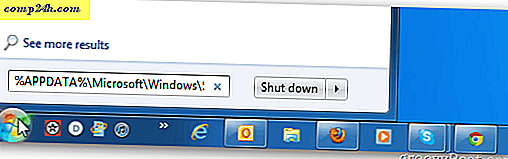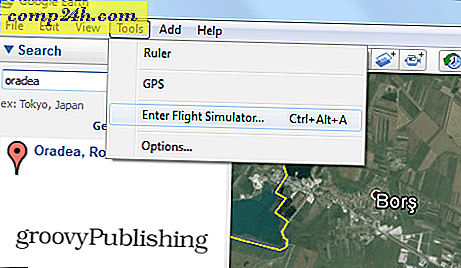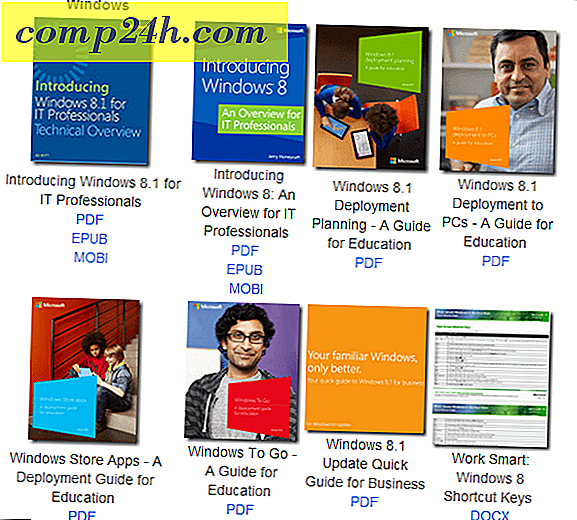नेटवर्क विंडोज 10 और ओएस एक्स और शेयर फ़ाइलें कैसे करें
एक दशक पहले, यह एक सिरदर्द था जो विंडोज और ओएस एक्स को एक दूसरे से बात करने की कोशिश कर रहा था। हमारे पिछले लेख ने आपको ओएस एक्स हिम तेंदुए और विंडोज 7 के बीच नेटवर्क स्थापित करने का तरीका दिखाया है। तब से चीजें आसान हो गई हैं, खासकर विंडोज 10 और ओएस एक्स एल कैपिटन के साथ। कई विकल्प उपलब्ध हैं, जिनमें फ़ाइल सिंकिंग और बाहरी स्टोरेज माध्यमों का उपयोग शामिल है। सहकर्मी नेटवर्क के लिए एक सहकर्मी की स्थापना भी एक विकल्प है। आइए इसे देखें।
ओएस एक्स एल कैपिटन और विंडोज 10 के बीच एक नेटवर्क सेटअप करें
शुरू करने से पहले, यह सुनिश्चित करने के लिए जांचें कि दोनों ऑपरेटिंग सिस्टम अपडेट किए गए हैं। ओएस एक्स हेड पर ऐप्पल, मेनू> ऐप स्टोर> अपडेट यह सुनिश्चित करने के लिए कि यह अद्यतित है।
साथ ही, यह सुनिश्चित करने के लिए जांचें कि आपके नेटवर्क एडेप्टर सही तरीके से काम कर रहे हैं। विंडोज 10 में, विंडोज कुंजी + एक्स दबाएं और फिर डिवाइस मैनेजर पर क्लिक करें। नेटवर्क एडाप्टर का विस्तार करें; अगर कोई विस्मयादिबोधक चिह्न नहीं है, तो आप जाने के लिए तैयार हैं।
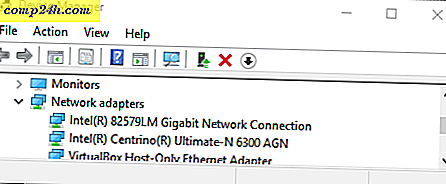
ओएस एक्स में, सिस्टम प्राथमिकताएं> नेटवर्क लॉन्च करें और अपने नेटवर्क कनेक्शन पर क्लिक करें।

फ़ाइल साझाकरण और नेटवर्क डिस्कवरी सक्षम करें
प्रत्येक कंप्यूटर को ब्राउज़ करने से पहले, आपको एक दूसरे को देखने के लिए विंडोज 10 और ओएस एक्स दोनों की क्षमता को सक्षम करने की आवश्यकता होगी। ओएस एक्स में, लॉन्च सिस्टम प्राथमिकताएं> साझाकरण> फ़ाइल साझाकरण को चेक करें। विकल्प पर क्लिक करें और फिर अपने उपयोगकर्ता खाते की जांच करें। यदि आप ऐसा करने में असमर्थ हैं, तो आपका iCloud खाता इसे रोक सकता है। इस समस्या का निवारण कैसे करें इस आलेख में निर्देशों को और नीचे देखें।

विंडोज 10 में, स्टार्ट> फ़ाइल एक्सप्लोरर पर क्लिक करें और फिर नेविगेशन फलक में नेटवर्क पर क्लिक करें। नेटवर्क डिस्कवरी और फ़ाइल शेयरिंग चालू करें पर क्लिक करें ।

ईथरनेट या वायरलेस
यह आलेख मानता है कि आप एक ईथरनेट कनेक्शन का उपयोग कर रहे हैं जो चीजों को काम करने में सक्षम करने का सबसे अच्छा तरीका है। दोनों कंप्यूटरों को जोड़ने के लिए आपको केवल एक सीएटी 5 केबल चाहिए। आप दोनों मशीनों को जोड़ने के लिए मूल नेटवर्क स्विच या राउटर का भी उपयोग कर सकते हैं। आपके पास मैक के मॉडल के आधार पर, आपको एक ऐप्पल थंडरबॉल्ट में गीगाबिट ईथरनेट एडाप्टर में निवेश करने की आवश्यकता हो सकती है; अगर कोई अंतर्निहित ईथरनेट पोर्ट नहीं है। अधिकांश विंडोज कंप्यूटर ईथरनेट पोर्ट के साथ निर्मित होते हैं; अपवादों में अल्टरबूक और 2-इन-1 डिवाइस जैसे माइक्रोसॉफ्ट सर्फेस शामिल हैं।

दोनों सिस्टम को जोड़ने के बाद, नेटवर्क फ़ोल्डर खोलने के लिए फाइंडर लॉन्च करें या Shift + Command + K दबाएं । आपके विंडोज 10 पीसी को स्वचालित रूप से आरोहित किया जाना चाहिए। डबल क्लिक करें।

अगली स्क्रीन पर कनेक्ट करें बटन पर क्लिक करें।

अपना माइक्रोसॉफ्ट खाता और पासवर्ड दर्ज करें और फिर कनेक्ट पर क्लिक करें।

स्वचालित रूप से, आपके व्यक्तिगत फ़ोल्डर्स और किसी भी अन्य साझा फ़ोल्डर्स को खोजक में रखा जाता है।

आप फ़ाइलों को ब्राउज़ और कॉपी करने के लिए आगे बढ़ सकते हैं।

विंडोज 10 से ओएस एक्स एल कैपिटन से कनेक्ट करें
प्रारंभ> फ़ाइल एक्सप्लोरर> नेटवर्क पर क्लिक करें । मैक आइकन डबल-क्लिक करें, और फिर लॉग इन करें।

यदि आप लॉग इन करने में सक्षम नहीं हैं, तो मैक पर आपका iCloud खाता आपको ऐसा करने से रोक सकता है। यदि आप अपने मैक में लॉग इन करने के लिए अपने आईक्लाउड क्रेडेंशियल्स का उपयोग करते हैं, तो दुर्भाग्य से सुरक्षा कारणों से विंडोज फ़ाइल शेयरिंग के साथ संगत नहीं है। इसके लिए कामकाज आपका खाता पासवर्ड बदलना है।
ओपन सिस्टम प्राथमिकताएं> उपयोगकर्ता और समूह> पासवर्ड बदलें, अलग पासवर्ड का उपयोग करें पर क्लिक करें।

नया पासवर्ड दर्ज करें, पुष्टि करें, अपने मैक को पुनरारंभ करें और Windows फ़ाइल साझाकरण को फिर से कॉन्फ़िगर करें। सिस्टम प्राथमिकताएं लॉन्च करें > साझाकरण> फ़ाइल साझाकरण को चेक करें > विकल्प क्लिक करें, फिर उस खाते को चेक करें जिससे आप फ़ाइलों को साझा करना चाहते हैं।
अन्य समस्या निवारण चरण
यदि आपको अभी भी मैक नहीं दिखाई देता है, तो नेटबीओएसओ नाम का उपयोग करके मैन्युअल रूप से कनेक्ट करने का प्रयास करें। आप इसे मैक पर नेटवर्क वरीयता में पा सकते हैं। सिस्टम प्राथमिकताएं लॉन्च करें > नेटवर्क> उन्नत> WINS टैब।
अपने विंडोज पीसी से, विंडोज कुंजी + आर दबाएं, फिर मशीन का नाम टाइप करें और फिर ठीक क्लिक करें। अपने प्रमाण पत्र दर्ज करें; आप अपने संसाधनों तक पहुंचने में सक्षम होना चाहिए।

ओएस एक्स और विंडोज के बीच नेटवर्क अनुभव में अभी भी कुछ झुर्रियाँ हैं, लेकिन सेटअप और समस्या निवारण पक्ष दोनों से यह निश्चित रूप से बेहतर हो गया है। मुझे आशा है कि ऐप्पल ओएस एक्स के भविष्य के संस्करणों में आईक्लाउड पासवर्ड नीति को संशोधित करेगा। मैं अपने माइक्रोसॉफ्ट अकाउंट क्रेडेंशियल्स का उपयोग कर मैक से अपने विंडोज पीसी में लॉग इन करने में सक्षम था, इसलिए मुझे नहीं लगता कि यह ओएस एक्स के लिए क्यों नहीं हो सकता है।
फ़ाइल साझाकरण के बारे में हमारे अन्य लेखों को देखना सुनिश्चित करें:
- आईपैड, पीसी और मैक के बीच माइक्रोसॉफ्ट ऑफिस दस्तावेज़ सिंक करें
- विंडोज 10 को वायर्ड, वायरलेस और पी 2 पी नेटवर्क से कनेक्ट करें
- विंडोज 10 का उपयोग कर नेटवर्क ड्राइव को कैसे मैप करें
- किसी डोमेन पर विंडोज 10 पीसी में कैसे शामिल हों
- विंडोज 10 में फ़ाइलें, स्टोरेज, प्रिंटर और अन्य आइटम कैसे साझा करें